WooCommerce 产品类型:完整概述
已发表: 2022-09-11假设您经营一家由 WordPress 提供支持的在线商店。 在这种情况下,您使用 WooCommerce跟踪您的商品和库存的机会非常大。 WooCommerce 为开箱即用的广告和解释您的商品提供了绝佳的选择。 但是,乍一看确定应该使用哪些产品类型可能具有挑战性。
让我们看看所有不同的WooCommerce 产品类型。
有哪些可用的 WooCommerce 产品类型
定义商店的产品设置后,您可以开始将产品添加到商店的库存中。 WooCommerce 使您可以更轻松地管理您的产品,让您可以访问广泛的可用产品类型。 将您的产品分为不同的类型可能会让您更轻松地跟踪所有内容。
默认情况下,WooCommerce 提供了一组您可以在商店中创建的产品类型。 在创建新产品时,您可以选择产品类型的选项,相应的设置会发生变化。 以下是您可以创建的默认 WooCommerce 产品类型的快速浏览。
简单产品
在 WooCommerce 中,最常见和最直接的产品类型是简单产品。 简单产品是独立存在的物理项目,可能需要运送给客户。 因此,首先制作一个简单的产品,给它一个价格和一个 SKU,这样你就可以开始销售它了。
WooCommerce 中的一个简单产品是最用户友好的选项之一。 例如,您可以发布仅包含价格、SKU 和一些库存信息的主要产品。 在创建新产品时可以选择制作“简单产品”。
分组产品
一个分组产品由几个单独的项目组成,这些项目已经组合成一个。 捆绑产品中不包含定价或其他产品详细信息。 几个单独的儿童项目有助于分组产品的独特性。
创建分组产品允许您立即将至少一个子产品添加到组中。 您的客户也可以购买分组产品的单个后代。
从下拉菜单中,选择“分组产品”并输入相关项目的名称。 在这种情况下,组合产品的价格将根据其组成成分的价格自动计算。
外部/附属产品
即使您自己不提供商品或服务,您有时也可能会在您的商店中列出商品。 如果消费者尝试购买其中一种商品,它们将被发送到您在产品配置页面上为其设置的 URL。 因此,您可以跳过在您的网站上填写有关单个产品的任何详细信息。
可变产品
您可以通过向同一基础产品添加不同的选项来使用此类别创建复杂、多变的产品。 每种产品配置都有不同的定价、库存水平、SKU 等。 如果您想在 WooCommerce 中创建变体样本,则需要为此创建可变产品。
定制产品
除了这些产品类型之外,您还可以使用特定插件添加某些其他产品类型。
不同 WooCommerce 产品类型的数据类型
当您在 WooCommerce 中创建任何类型的产品时,您会看到两个复选框:虚拟和可下载。 让我们了解一下他们的工作。
虚拟产品
“现实世界”中不存在“虚拟”产品。 因此,发送这样的东西没有任何目的。 因此,创建和定制数字产品变得轻而易举。 产品尺寸和重量等细节通常是任何其他产品参数的一部分,您不负责。
可下载产品
与虚拟物品类似,数字产品同样不需要发货。 相反,它们可能通过指向特定在线文件的链接获得。 在大多数情况下,此类项目的下载次数会受到限制。 具有讽刺意味的是,WooCommerce 允许您选择数字下载的交付方式。
如何添加 WooCommerce 产品类型?
现在您已经熟悉了所有不同的产品类型,我们将继续讨论并解释如何添加新的 WooCommerce 产品类型。
如何在 WooCommerce 中创建简单的产品?
在 WordPress 仪表板中,转到Products 。 单击添加新的开始。 弹出一个新界面,您可以在其中添加产品名称、产品描述、产品图像等。 此外,选择产品的类别、标签和属性。
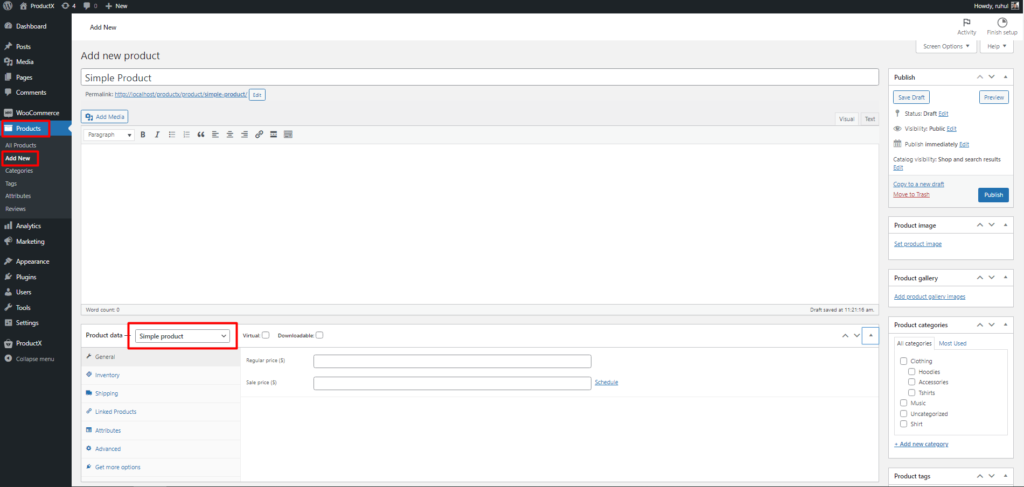
您将在此处看到不同的设置选项,它们是:
常规设置:您可以在此处设置产品的正常价格和销售价格。
库存是关于添加 SKU(库存单位)和跟踪库存。
运输:设置产品的重量和尺寸并选择运输类别。
链接产品:为追加销售和交叉销售选择产品。
属性:这使您可以添加产品属性以更好地描述产品。
高级设置:添加购买说明、从菜单中订购以及让人们撰写评论。
设置完所有设置后,单击发布按钮以完成您的 WooCommerce 简单产品设置。
如何在 WooCommerce 中创建分组产品?
在 WordPress 仪表板中,转到Products 。 单击添加新的开始。
提供有关产品的信息,例如名称、描述、类别和产品图像。 然后,向下滚动到“产品数据”并从下拉列表中选择“分组产品”。
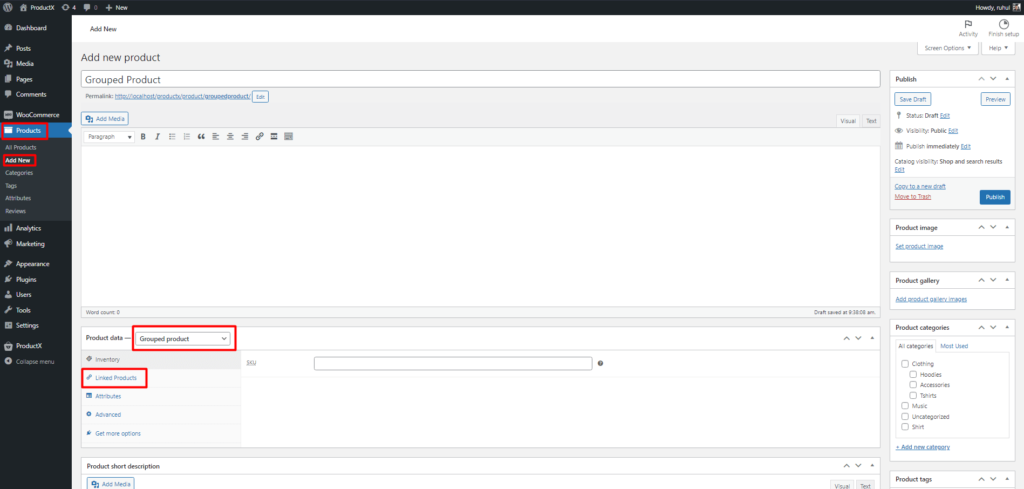
但是对于这些分组产品,您需要创建子产品。 为此,首先,您必须创建简单的产品。 因此,如果您已经创建了简单的产品,请在创建分组产品时转到链接产品。 然后,在Grouped products文本字段中,添加所需的单个产品名称。 例如,假设您有一个名为“Budget PC”的分组产品,那么在这些链接的产品中,您可以添加“ram”、“keyboard”、“mouse”等。
设置完所有设置后,单击发布按钮以完成您的 WooCommerce 分组产品设置。
如何在 WooCommerce 中创建外部/附属产品?
在 WordPress 仪表板中,转到Products 。 单击添加新的开始。
必须填写名称、描述和其他必填字段。 然后,在产品元框中选择外部/附属产品。
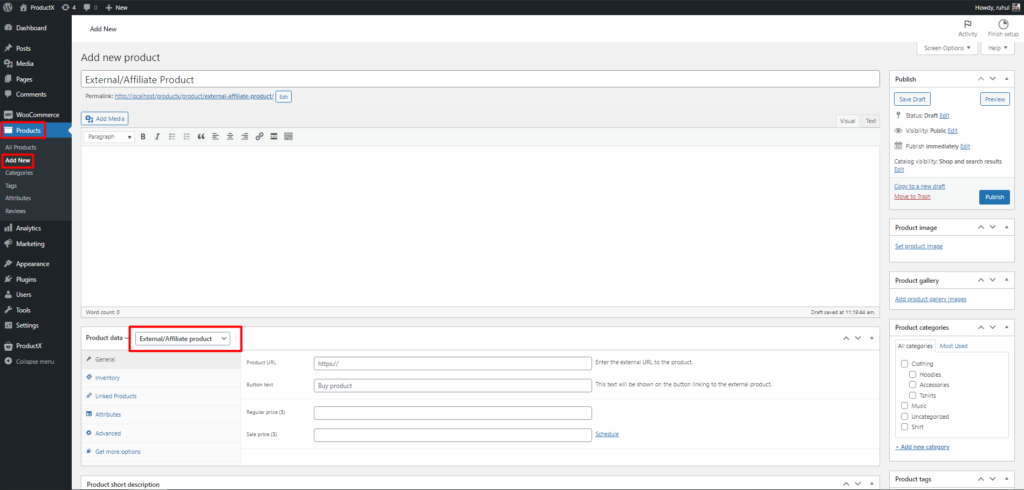
如果您选择此选项,“常规”部分中将有另外两个字段。
产品 URL:您可以在此处放置销售该产品的外部卖家的 URL。
按钮文本:在将商店链接到其外部产品的按钮上显示您想要的任何文本。 对于您商店中出售的商品,此按钮显示“添加到购物车”。
设置完所有设置后,单击发布按钮以完成您的 WooCommerce 外部/附属产品设置。
如何在 WooCommerce 中创建可变产品?
在 WordPress 仪表板中,转到Products 。 单击添加新的开始。 然后,在产品元框中选择可变产品。
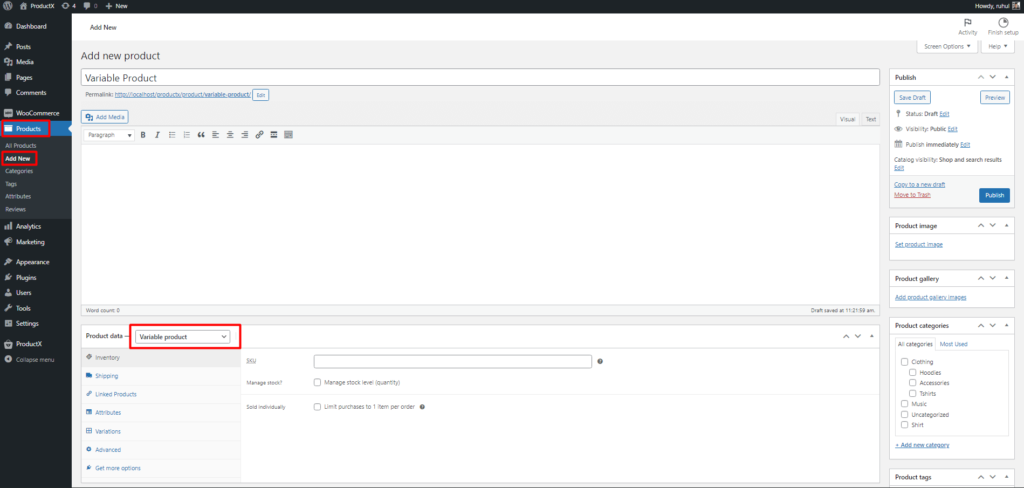
当您选择可变产品时,您可以看到产品数据元框有更多选项。 这些是特定于该产品类型的,例如“属性”和“变体”。
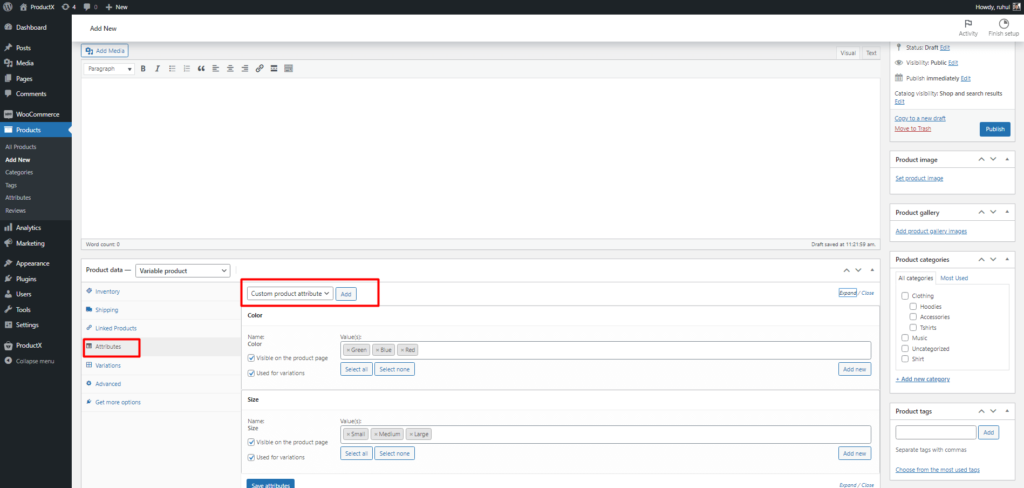
首先,我们将转到“属性”部分。 首先,使用“自定义产品属性”下拉菜单,您可以在其中为新的可变产品选择所需的属性。 然后,只需选择并单击添加即可应用该属性。
接下来,我们将创建产品的变体。
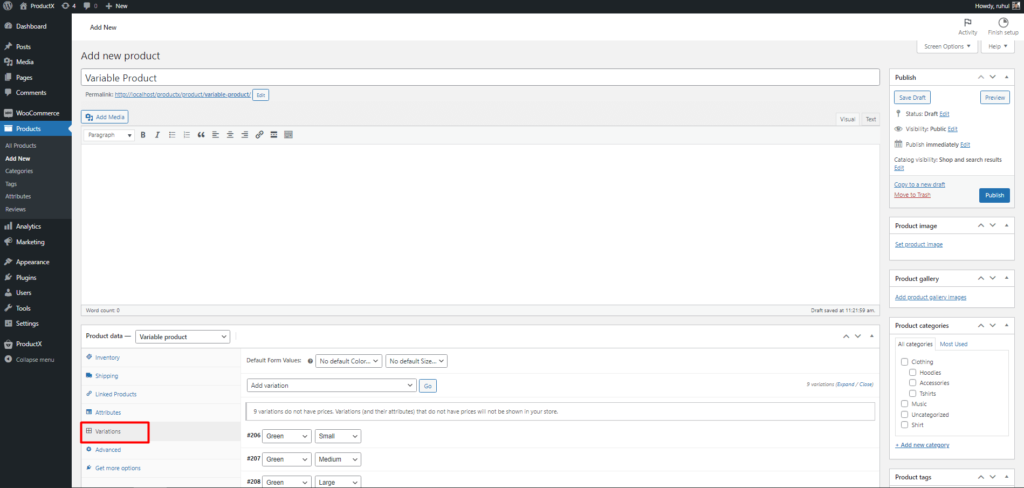
首先,我们将转到“属性”部分。 使用“自定义产品属性”旁边的下拉菜单,您可以在其中为新的可变产品选择所需的属性。 然后,要应用该属性,只需选择它并单击“添加”。
接下来,我们将提出产品的不同版本。
最简单的方法是让 WooCommerce 一次做出所有可能的变化。 当您转到“变体”屏幕时,选择“从所有属性创建变体”并立即单击“开始”按钮。 但是,如果您想手动完成,请单击“添加变体”,然后单击“开始”。
接下来,您需要为您所做的每个变体提供更多信息。
将光标移到其中一个选项上以查看一些图标。 单击箭头可放大屏幕。 在这里,您可以添加有关产品的所有必要信息,例如价格、SKU、运输信息、税务信息等。
您可以为 WooCommerce 可变产品的每个变体设置不同的价格。 您可以自行转到变体的“产品数据”选项卡并在其中添加价格。
设置完所有设置后,单击发布按钮以完成 WooCommerce 可变产品设置。
如何在 WooCommerce 中添加不同数据类型的产品?
我们已完成设置不同的 WooCommerce 产品类型。 现在让我们来看看不同的数据类型。
添加虚拟产品
虚拟产品的初始创建与简单产品的初始创建相同。 单击添加新的开始。 然后,在产品元框中选择虚拟产品。
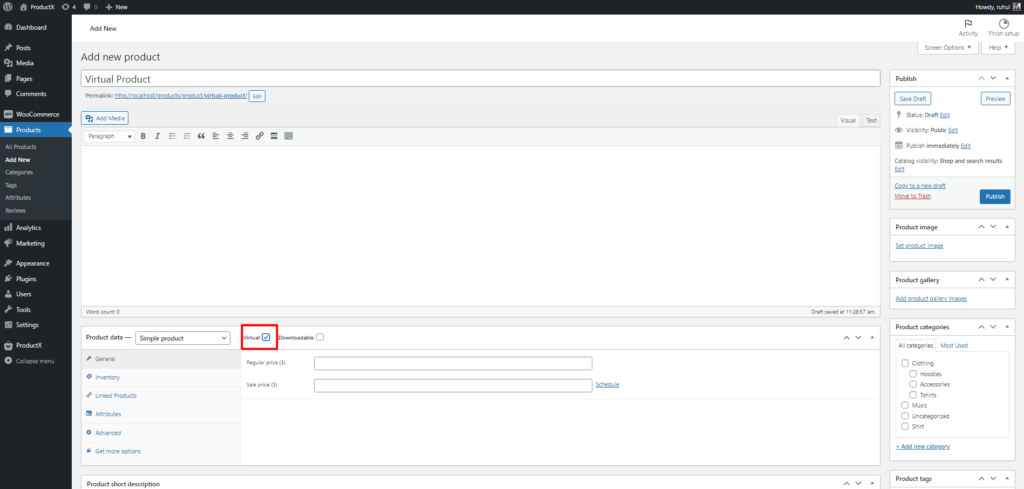
输入相关详细信息,包括名称、描述、类别等。

检查产品类型屏幕上的“虚拟”选项以使产品虚拟化。 当产品被标记为虚拟时,运输组件将从产品数据元框中删除。
添加可下载产品
可下载产品的初始创建与简单产品的初始创建相同。 单击添加新的开始。 然后,在产品元框中选择可下载的产品。
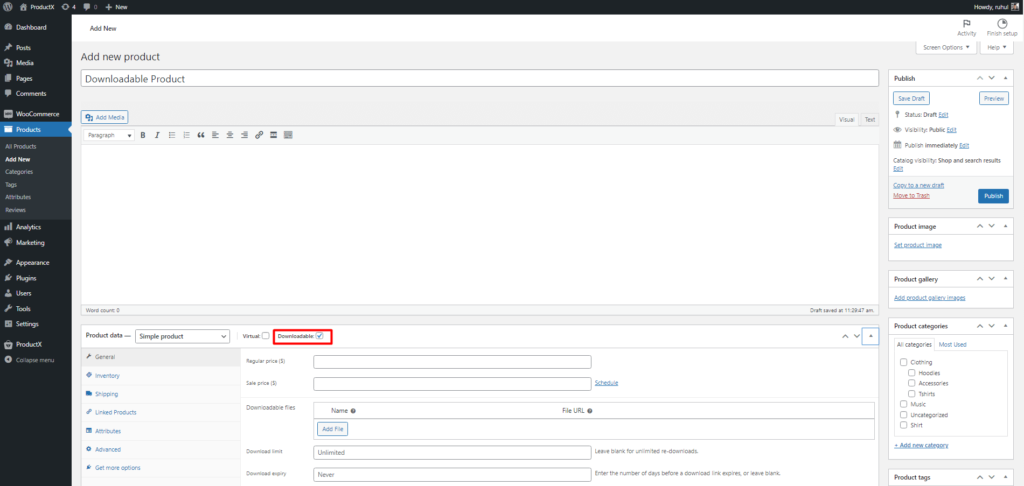
输入相关详细信息,包括名称、描述、类别等。
检查产品类型屏幕上的“可下载”选项以使产品可下载。 选择它后,会突然出现多个设置。 哪个是:
名称和文件 URL:单击“添加文件”按钮并输入产品的名称和 URL。 您也可以单击选择文件按钮并以这种方式提供文件的路径。
下载限制:您可以限制客户可以再次下载产品的次数。 将此字段留空,让您的客户根据需要随时重新下载您的文件。
下载到期:选择下载链接的有效期。 链接在设置的天数后停止工作。
下载类型:您可以从三个选项中进行选择,说明您销售的可下载产品类型。
结论
我们已经完成了对不同 WooCommerce 产品类型和数据类型添加的解释。 因此,您现在可以轻松地将不同类型的 WooCommerce 产品添加到您的商店。 祝你未来的努力好运。
您可以在我们的 YouTube 频道上查看 WordPress 视频教程。 此外,请在 Facebook 和 Twitter 上找到我们以获取定期更新!
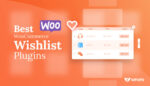
16 个最佳 WooCommerce 愿望清单插件
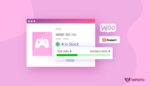
介绍 ProductX 的库存进度条插件
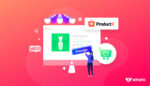
使 WooCommerce 产品可用于预订
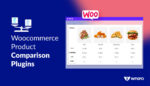
2022 年 10 个最佳 WooCommerce 产品比较插件
